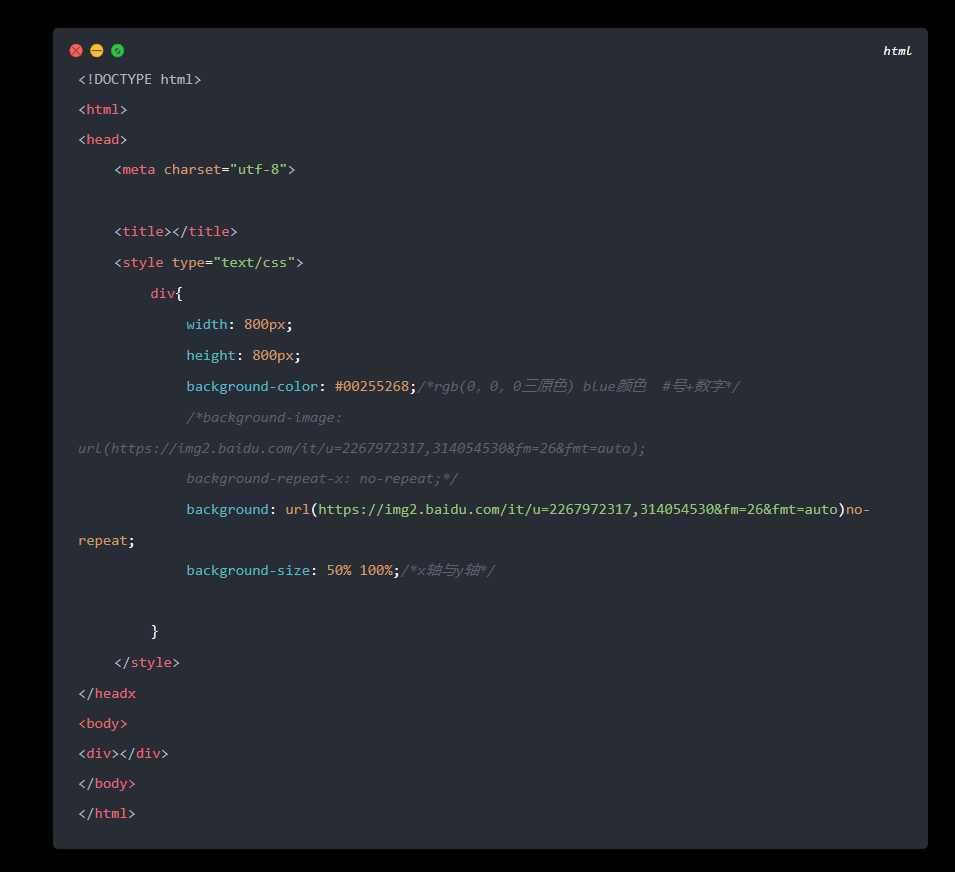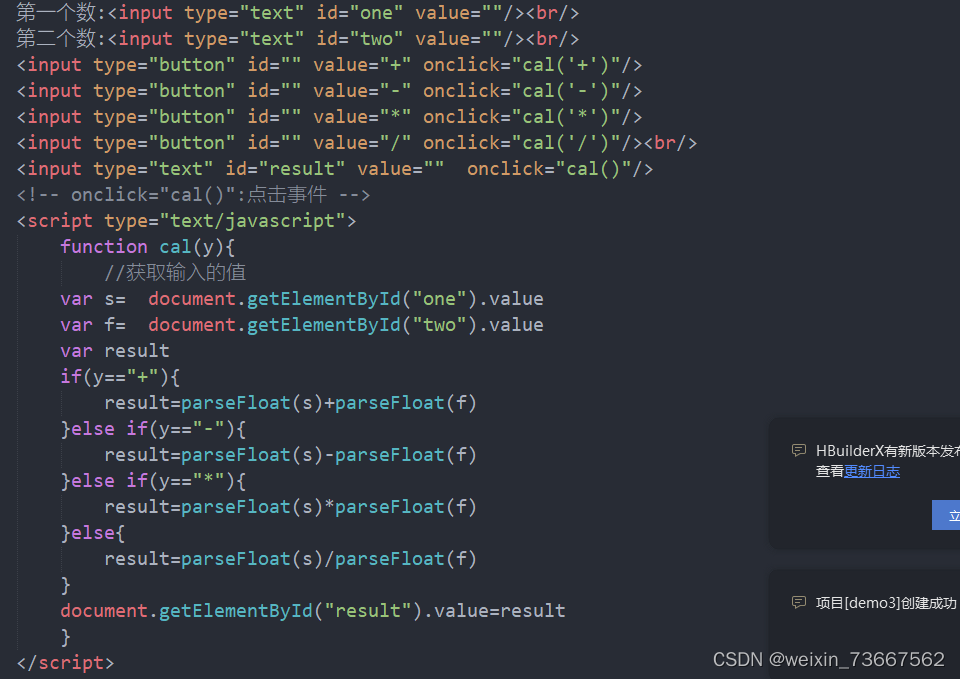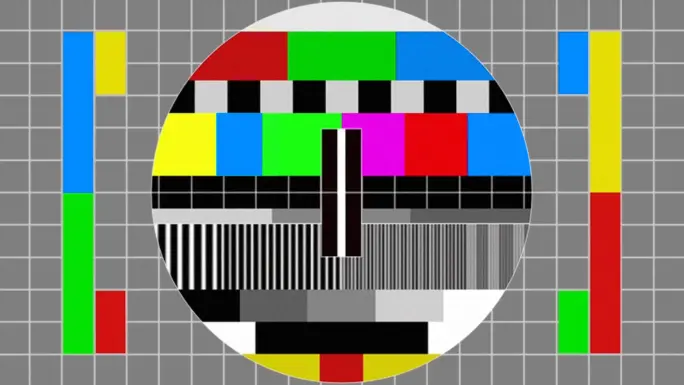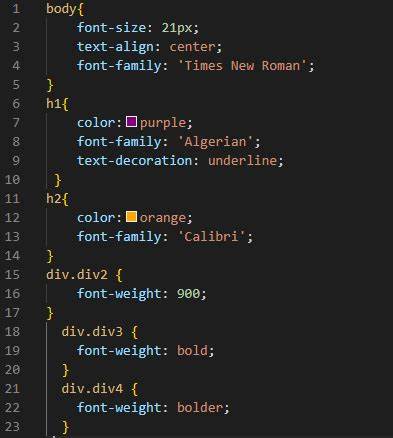列表属性
用于ul、ol、li其他的不行哦。
我们先写一个无序列表
<body>
<ul>
<li>《震惊!某高校学生竟做出这种事》</li>
<li>《一夜暴富指南》</li>
<li>《如何成为程序员》</li>
</ul>
</body>
前面几个点感觉好难看,我们来让他消失吧,
<style>
ul {
list-style-type: none;
}
</style>
这里还有几个其他值,友友们可以自己去尝试:square(方块)、lower-roman(小写罗马数字)、upper-reoman(大写罗马数字)、decimal(数字,像是有序列表的样式)
当然我们可以调节列表序号的位置,为了便于观察我们加了背景色
<style>
ul {
list-style-type: square;
list-style-position: inside;
}
li{
background-color: red;
}
</style>
如果把值改成outside

这个列表符号是真不怎么好看,我们能不能自定义列表符号捏,可以的可以的兄弟。
list-style-image: url(http://www.ttdr.top/wp-content/uploads/2025/02/20130520094139496.gif);
效果达成,欸嘿。
根据之前的经验,这些属性应该是可以复合的吧,我们来看看怎么复合。
list-style: square outside url(http://www.ttdr.top/wp-content/uploads/2025/02/20130520094139496.gif); 一键复合,那么有顺序要求吗,当然没有的兄弟。
表格属性
边框属性
<body>
<table>
<caption>人员信息</caption>
<thead>
<tr>
<th>序号</th>
<th>姓名</th>
<th>性别</th>
<th>年龄</th>
<th>政治面貌</th>
</tr>
</thead>
<tbody>
<tr>
<td>1</td>
<td>张三</td>
<td>男</td>
<td>20</td>
<td>党员</td>
</tr>
<tr>
<td>2</td>
<td>李四</td>
<td>女</td>
<td>18</td>
<td>群众</td>
</tr>
<tr>
<td>3</td>
<td>王五</td>
<td>男</td>
<td>22</td>
<td>党员</td>
</tr>
<tr>
<td>4</td>
<td>赵六</td>
<td>女</td>
<td>19</td>
<td>群众</td>
</tr>
</tbody>
</table>
</body>我们来看这么一个表,我们怎么增加一个边框呢,我们学HTML 的时候,学到了一个很简单的方式.
<table border="1">
但是好像格式有些单调,这里我们来用css看看能不能调整一下
<style>
table {
border-width:2px;
border-color: blue;
border-style: solid;
}
</style>这里注意哦,一定要设置是什么线(常见的值:solid实线,dashed虚线,dotted点线,double双实线),有什么颜色。

丝三行代码有点麻烦了,当然我们可以复合一下
border: 2px solid blue;一键完成,但是怎么只有外面一圈,我们看看能不能给里面也加上,欸用并集选择器就可以了。
th,td{
border: 1px solid red;
}
边框定制版,达成了。
注意:这里不仅仅限于表格单元格,border可以写在其他元素上
我们来看一个代码片段
h1{
border: 1px solid red;
}
</style>
</head>
<body>
<h1>表格属性</h1>
当然行内元素也是可以的,这里就不展示啦,这里只是简单提一下边框,在后面盒模型,我们会更加详细的讲解。
表格独有属性
在HTML学习中,我们学到了rowspan以及colspan来进行跨行和跨列操作,我们注意,这个只能通过调整这两个属性来进行, 不能通过css来实现。
<style>
table {
width: 500px;
border: 2px solid blue;
}
th,td{
border: 1px solid red;
}
</style>
我们先来看一下初始效果

列宽
好像政治面貌这个列格外宽啊,我们能控制列宽吗,可以的可以的
属性名:table-layout
属性值:auto(默认)、fixed(固定的)
如果我们把值调成fixed

哇哦天下大一统了。
单元格间距
我们学HTML的时候用的是cellspacing,这里用css来调用的是border-spacing,属性值就是npx
border-spacing: 10px;

合并相邻的单元格的边框
属性名:border-collapse: collapse;
属性值:seprate(分离)、collapse(合并)
我们看看合并的效果,舒服了许多欸。

这里,我们一旦合并了单元格的边框,那么单元格的间距就不奏效了
隐藏没有内容的单元格
我们把王五的性别扣掉

我们怎么隐藏捏,属性名:empty-cells
属性值:show、hide
意思和单词的意思很符合欸,我们调成hide来看看效果

好像没什么变化啊,我们这里把合并单元格边框的效果去掉,再来看

真的消失了欸。
表格标题位置
属性名:caption-side
属性值:top or bottom
放在表格上面或者下面。
背景属性
<head>
<meta charset="UTF-8">
<title>背景属性</title>
<style>
div{
width: 400px;
height: 400px;
background-color: skyblue;
border:2px black solid;
}
</style>
</head>
<body>
<div>你好,世界</div>
</body>我们来看一个初始样例

其中back-color就是背景色,前面已经用过无数次了,这里提及一下默认值是transparent(透明色)
背景图片
很简单背景不写颜色了
background-image: url("http://www.ttdr.top/wp-content/uploads/2025/02/20130520094139496.gif");
有点套路化了,博主以及不想解释了,这里我们发现如果图片小,会重复,那么我们能不能规定图片重复方式呢,可以的,
背景图片重复方式
属性名:background-repeat
属性是:repeat,no-repeat,repeat-x,repeat-y
分别是重复,不重复,x轴方向上重复,y轴方向上重复
控制背景图的位置
属性名:background-position
属性名:
1.关键词(left,center,right,top,bottom)
这里注意,水平和竖直的居中都是center

还有,这里可以两个位置词联用,可以确定去某个角哦
background-position: top left;2.像素值
background-position: 10px 20px;
这里像素值,就相当于是x,y轴定位,以左上角为坐标原点,
复合属性
一个个写太麻烦了,我们能不能复合一下呢,可以的兄弟。
background: skyblue url("http://www.ttdr.top/wp-content/uploads/2025/02/20130520094139496.gif" no-repeat 10px 20px);一个属性名搞定,干净整洁,而且不挑个数不挑顺序。
如果复合属性前面写了其他属性,注意有的属性会被复合属性的默认值取代的哦,比如说背景色,如果在复合属性前面写了背景色,背景色会被复合属性背景色默认值覆盖而显示透明色
鼠标属性
属性名:cursor
属性值:pointer(变成一个小手),move(变成一个指向标),wait(等待图标),crossshair(十字架),剩下的可以去MDN查看
既然已经有这么多好看的样式我们为什么要改呢,我们这里加一个按钮
<body>
<div>把鼠标放进来看一看</div>
<button>点我</button>
</body>
我们发现鼠标放上去没什么变化,这里不能截图,不能展示了,大家自己展示吧
button{
cursor: pointer;
}我们可以加一个样式。
当然我们还可以再个性化一点
cursor:url(`````) ,pointer;通过在里面加入图片来实现个性化操作,注意pointer不要漏了哦。